怎么查看电脑是window几 如何判断电脑系统是Windows几
更新时间:2023-12-26 11:52:54作者:yang
在日常使用电脑的过程中,了解自己电脑的操作系统版本是非常重要的,有时我们可能会忘记或不知道如何查看电脑是哪个版本的Windows系统。幸运的是有几种简单的方法可以帮助我们确定电脑的操作系统。通过这篇文章,我们将探讨一些简单而有效的方法,以帮助您查看电脑的Windows版本。无论您是一个普通的电脑用户,还是一个专业的技术人员,这些方法都将为您提供准确的结果,并帮助您更好地了解自己的电脑系统。
具体步骤:
1.第一步,我们先点击桌面左下方的Windows图标。或者直接按Windows键。
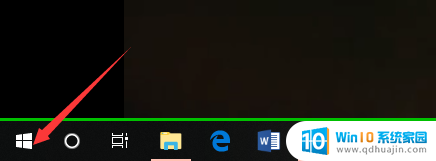
2.然后,我们在如下Windows磁铁界面点击设置图标,进入电脑设置。
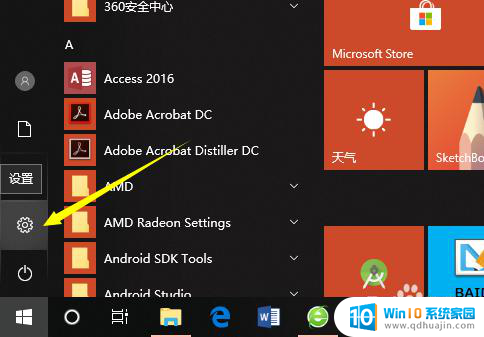
3.在电脑设置界面,点击第一个设置,也就是系统设置。
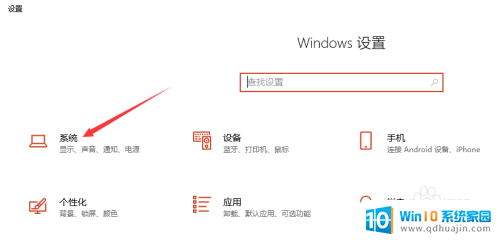
4.然后,在系统设置界面左侧选择栏,我们先点击最后面的一个选项,也就是关于。
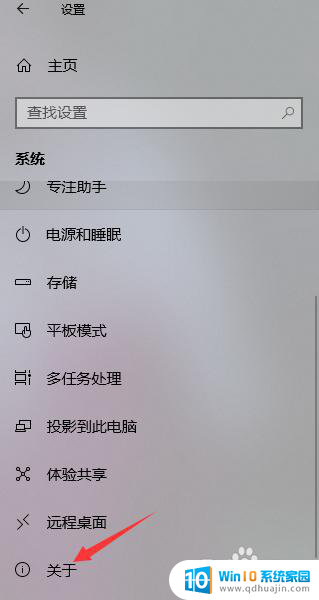
5.这样,在如下界面。我们就可以看到当前的Windows版本了,就可以知道是Windows几了。
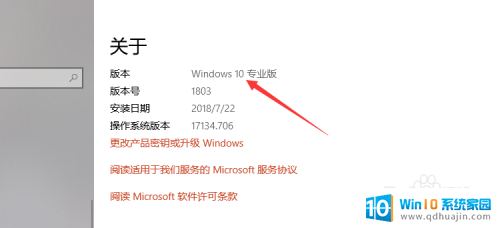
6.其实,我们可以通过电脑系统的一些图标以及一些特征来判断Windows系统。如下。
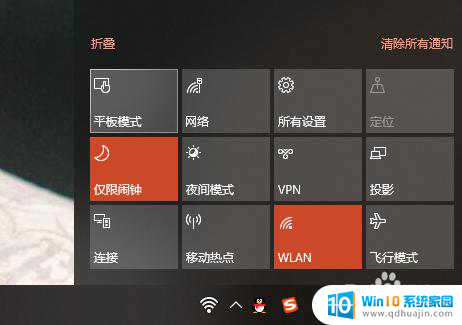
以上就是如何查看电脑是Windows版本的全部内容,如果还有不清楚的用户,可以参考以上小编的步骤进行操作,希望能对大家有所帮助。





